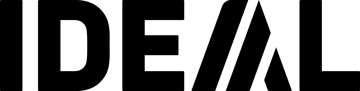Aktenvernichter
Der Aktenvernichter „rattert“ und macht „knackende“ Geräusche
Trennen Sie das Gerät vom Stromnetz. Bitte versuchen Sie zunächst alle sichtbaren Papierreste vorsichtig aus dem unteren Auslaufbereich des Schneidwerks zu entfernen. Reinigen Sie dann bitte das Schneidwerk des Aktenvernichters, wie in der Betriebsanleitung unter dem Punkt „Wartung und Pflege“ beschrieben. Sollte diese Maßnahme keine Abhilfe bringen, funktioniert möglicherweise die automatische Behälterfüllstandserkennung nicht mehr. In diesem Fall wenden Sie sich bitte an Ihren Fachhändler, oder schicken Sie das Geräte-Oberteil inklusive einer Fehlerbeschreibung (Download Begleitschreiben) an unseren Kundenservice ein. Wir erstellen Ihnen im Anschluss einen kostenlosen Kostenvoranschlag für die Reparatur Ihres Gerätes.
Der Aktenvernichter zeigt „Behälter voll“ an, obwohl der Behälter noch nicht voll ist
Trennen Sie das Gerät vom Stromnetz. Bitte versuchen Sie zunächst alle sichtbaren Papierreste vorsichtig aus dem unteren Auslaufbereich des Schneidwerks zu entfernen. Reinigen Sie dann bitte das Schneidwerk des Aktenvernichters, wie in der Betriebsanleitung unter dem Punkt „Wartung und Pflege“ beschrieben. Sollte diese Maßnahme keine Abhilfe bringen, funktioniert möglicherweise die automatische Behälterfüllstandserkennung nicht mehr. In diesem Fall wenden Sie sich bitte an Ihren Fachhändler, oder schicken Sie das Geräte-Oberteil inklusive einer Fehlerbeschreibung (Download Begleitschreiben) an unseren Kundenservice ein. Wir erstellen Ihnen im Anschluss einen kostenlosen Kostenvoranschlag für die Reparatur Ihres Gerätes.
Der Aktenvernichter vernichtet nicht die angegebene Blattzahl
Bitte berücksichtigen Sie, dass sich die für das Gerät angegebene Blattzahl auf DIN A4-Papier mit einer Grammatur von 70 g/m² bzw. 80 g/m² in Längsrichtung bezieht. Abweichende Grammaturen führen zu abweichenden Blattzahlen. Überprüfen Sie bitte auch den Füllstand des Auffangbehälters. Übervolle Auffangbehälter reduzieren die Blattleistung. Zur Steigerung der Blattzahl reinigen und ölen Sie bitte das Schneidwerk des Aktenvernichters, wie in der Betriebsanleitung unter dem Punkt „Wartung und Pflege“ beschrieben. Verwenden Sie hierzu bitte nur das von uns freigegebene Spezialöl für Aktenvernichter (Best-Nr.9000611). Andere Öle können den Aktenvernichter beschädigen. Insbesondere für unsere Partikelschnittgeräte ist regelmäßiges Ölen des Schneidwerks für eine konstant gute Blattleistung wichtig. Verwenden Sie keine Mehrfachsteckdosen und Verlängerungskabel.
Was darf ich auf keinen Fall mit meinem Aktenvernichter vernichten?
Vernichten Sie auf keinen Fall Akkus oder Batterien, die in Geräten oder Dokumenten enthalten sind. Vernichten Sie deshalb keine elektronischen Geräte, wie z.B. Smartphons oder Tablet-PCs. Gleiches gilt für Gruß-, Glückwunsch-, oder Geschenkkarten mit Musik oder anderweitigen elektronischen Effekten. Die genannten Produkte enthalten Batterien oder Akkus, die nach dem Shreddern zum Brand im Schnittgutbehälter des Aktenvernichters führen können.
Vernichten Sie auf keinen Fall Metall oder Geldstücke, denn diese können zu Beschädigungen der Messerwellen führen. Stellen Sie außerdem sicher, dass Büroklammern nur mit geeigneten Schneidwerken vernichtet werden.
Benutzen Sie auf keinen Fall Spraydosen oder entzündbare Stoffe. Verwenden Sie nur die von uns freigegebene Pflegemittel (z.B. Öle, Reiniger). Andere Pflegemittel können zu Entzündungen oder Beschädigungen führen
Es besteht ein Papierstau im Aktenvernichter. Wie bekomme ich diesen behoben?
Trennen Sie das Gerät vom Stromnetz. Bitte versuchen Sie zunächst alle sichtbaren Papierreste von oben und unten aus dem Schneidwerk zu entfernen. Ölen Sie anschließend das Schneidwerk an den zugänglichen freien Stellen. Führen Sie dann einen dünnen Karton in die freien Stellen ein, bis sich der Papierstau löst und beseitigt ist. Reinigen und ölen Sie anschließend das Schneidwerk Ihres Aktenvernichters, wie in der Betriebsanleitung unter dem Punkt „Wartung und Pflege“ beschrieben. Verwenden Sie hierzu bitte nur das von uns freigegebene Spezialöl für Aktenvernichter (Best-Nr. 9000611). Andere Öle können den Aktenvernichter beschädigen. Sollte diese Maßnahme keine Abhilfe bringen, kontaktieren Sie bitte unseren Kundenservice.
Der Aktenvernichter schaltet sich nicht selbstständig ab
In diesem Fall kann die mittig im Papiereinlass angeordnete Lichtschranke (Sender + Empfänger) verschmutzt sein. Trennen sie unbedingt das Gerät vom Stromnetz. Reinigen Sie beiden Lichtschrankengläser im Papiereinlass mit einem staubfreien Tuch. Bei Geräten mit tieferem Einlauf wickeln Sie das Tuch um ein Lineal. Sollte das Gerät anschließend noch nicht korrekt funktionieren, ist die Lichtschranke möglicherweise beschädigt. In diesem Fall wenden Sie sich bitte an Ihren Fachhändler, oder schicken Sie das Geräte-Oberteil inklusive einer Fehlerbeschreibung (Download Begleitschreiben) an unseren Kundenservice ein. Wir erstellen Ihnen im Anschluss einen kostenlosen Kostenvoranschlag für die Reparatur Ihres Gerätes.
Der Aktenvernichter läuft nur rückwärts anstatt vorwärts
Stellen Sie bitte sicher, dass das Gerät eingeschaltet ist und führen Sie die zu vernichtenden Blätter immer über die Mitte des Aktenvernichters zu. Stellen Sie sicher, dass der Papierauffangbehälter nicht voll ist. Sollte das Gerät trotz mittiger Zuführung der Blätter und leerem Auffangbehälter nicht funktionieren, liegt es möglicherweise an einer elektrischen Komponente. In diesem Fall wenden Sie sich bitte an Ihren Fachhändler, oder schicken Sie das Geräte-Oberteil inklusive einer Fehlerbeschreibung (Download Begleitschreiben) an unseren Kundenservice ein. Wir erstellen Ihnen im Anschluss einen kostenlosen Kostenvoranschlag für die Reparatur Ihres Gerätes.
Der Aktenvernichter läuft nicht an
Bitte überprüfen Sie zunächst, ob der Netzstecker korrekt eingesteckt ist und die Türe des Aktenvernichterschranks vollständig geschlossen ist. Prüfen Sie auch, ob das Aktenvernichteroberteil korrekt im Unterschrank bzw. auf dem Behälter sitzt. Korrigieren Sie ggf. die Position des Aktenvernichters auf dem Schrank oder im Behälter, so dass dieses „richtig“ auf dem Schrank oder dem Behälter aufliegt. Bei intensiver Nutzung kleinerer Aktenvernichter kann es aus Sicherheitsgründen vorkommen, dass der Überhitzungsschutz des Motors aktiviert wird. In diesem Fall lassen Sie das Gerät einige Zeit abkühlen. Danach funktioniert das Gerät wieder einwandfrei. Auch ein trockenes und verschmutztes Schneidwerk kann den Überhitzungsschutz auslösen. In diesem Fall reinigen und ölen Sie bitte das Schneidwerk des Aktenvernichters, wie in der Betriebsanleitung unter dem Punkt „Wartung und Pflege“ beschrieben. Verwenden Sie hierzu bitte nur das von uns freigegebene Spezialöl für Aktenvernichter (Best-Nr. 9000611). Andere Öle können den Aktenvernichter beschädigen. Insbesondere für unsere Partikelschnittgeräte ist regelmäßiges Ölen des Schneidwerks für eine konstant gute Blattleistung wichtig. Sollten diese Maßnahmen keine Abhilfe bringen, wenden Sie sich bitte an Ihren Fachhändler, oder schicken Sie das Geräte-Oberteil inklusive einer Fehlerbeschreibung (Download Begleitschreiben) an unseren Kundenservice ein. Wir erstellen Ihnen im Anschluss einen kostenlosen Kostenvoranschlag für die Reparatur Ihres Gerätes.
Der Aktenvernichter blinkt abwechselnd rot und grün
Bei intensiver Nutzung des Aktenvernichters kann es aus Sicherheitsgründen vorkommen, dass der Überhitzungsschutz des Motors aktiviert wird. In diesem Fall lassen Sie das Gerät einige Zeit abkühlen. Danach funktioniert das Gerät wieder einwandfrei.
Welches Öl kann ich für meinen Aktenvernichter verwenden?
Verwenden Sie ausschließlich unser Spezialöl für Aktenvernichter (Artikelnummer 9000611 für die 0,2 Liter-Flasche oder 9000621 für die 1 Liter-Flasche). Für Partikelschnitt-Geräte bietet sich als Alternative auch Aktenvernichter Ölpapier (Artikelnummer 9000631) an. Andere Öle können den Aktenvernichter beschädigen. Regelmäßiges Ölen erhält die Leistung Ihres Aktenvernichters. Unser Spezialöl bindet Staub, reinigt und pflegt die Messerwellen. Es ist unbedenklich für die Umwelt, da es biologisch abbaubar ist. Verwenden Sie aus Sicherheitsgründen keinesfalls Öl aus Sprühdosen, um Ihren Aktenvernichter zu ölen (Verpuffungsgefahr!).
Benutzen Sie auf keinen Fall Spraydosen oder entzündbare Stoffe. Verwenden Sie nur die von uns freigegebene Pflegemittel (z.B. Öle, Reiniger). Andere Pflegemittel können zu Entzündungen oder Beschädigungen führen.
Wie öle ich meinen Aktenvernichter richtig?
Geben Sie ausschließlich das freigegebene Spezialöl für Aktenvernichter (vgl. Punkt „Welches Öl kann ich für meinen Aktenvernichter verwenden?“) direkt auf die Messerwellen Ihres Aktenvernichters oder Sie gießen ein paar Linien quer zur Einzugsrichtung auf ein Blatt Papier und lassen dieses durch den Aktenvernichter laufen. Als Alternative für Partikelschnitt-Geräte können Sie auch unser Aktenvernichter Ölpapier (Artikelnummer 9000631) verwenden. Lassen Sie ggf. mehrere Ölpapiere durch den Aktenvernichter, so dass die gesamte Breite der Messerwellen geölt wird. Verwenden Sie aus Sicherheitsgründen keinesfalls Öl aus Sprühdosen, um Ihren Aktenvernichter zu ölen (Verpuffungsgefahr!).
Benutzen Sie auf keinen Fall Spraydosen oder entzündbare Stoffe. Verwenden Sie nur die von uns freigegebene Pflegemittel (z.B. Öle, Reiniger). Andere Pflegemittel können zu Entzündungen oder Beschädigungen führen.
Die Autofeed-Funktion funktioniert nicht mehr
In diesem Fall sollten Sie bitte die Gummizuführbänder im Einlegebereich der Blätter mit Walzenreiniger gründlich abreiben (siehe Video). Verwenden Sie hierzu bitte nur den von uns freigegeben Universal-Walzenreiniger (Best-Nr. 9000632) Andere Reiniger können den Aktenvernichter beschädigen. Durch regelmäßiges Reinigen der Zuführbänder stellen Sie einen konstant guten Blatteinzug sicher.
Bei meinem Aktenvernichter leuchtet die LED „Overload“
In diesem Fall ist zu viel Papier im Schneidwerk und der Aktenvernichter blockiert. Schalten Sie den Aktenvernichter auf Rückwärtsbetrieb und entnehmen Sie das Papier. Überprüfen Sie bitte auch den Füllstand des Auffangbehälters. Übervolle Auffangbehälter reduzieren die Blattleistung. Zur Steigerung der Blattzahl reinigen und ölen Sie bitte das Schneidwerk des Aktenvernichters, wie in der Betriebsanleitung unter dem Punkt „Wartung und Pflege“ beschrieben. Verwenden Sie hierzu bitte nur das von uns freigegebene Spezialöl für Aktenvernichter (Best-Nr.9000611). Andere Öle können den Aktenvernichter beschädigen. Insbesondere für unsere Partikelschnittgeräte ist regelmäßiges Ölen des Schneidwerks für eine konstant gute Blattleistung wichtig. Verwendet Sie keine Mehrfachsteckdosen und Verlängerungskabel
Bei meinem Aktenvernichter leuchtet die LED „Overheat“
Bei intensiver Nutzung kleinerer Aktenvernichter kann es aus Sicherheitsgründen vorkommen, dass der Überhitzungsschutz des Motors aktiviert wird. In diesem Fall lassen Sie das Gerät einige Zeit abkühlen. Danach funktioniert das Gerät wieder einwandfrei. Auch ein trockenes und verschmutztes Schneidwerk kann den Überhitzungsschutz auslösen. In diesem Fall reinigen und ölen Sie bitte das Schneidwerk des Aktenvernichters, wie in der Betriebsanleitung unter dem Punkt „Wartung und Pflege“ beschrieben. Verwenden Sie hierzu bitte nur das von uns freigegebene Spezialöl für Aktenvernichter (Best-Nr.9000611). Andere Öle können den Aktenvernichter beschädigen. Insbesondere für unsere Partikelschnittgeräte ist regelmäßiges Ölen des Schneidwerks für eine konstant gute Blattleistung wichtig. Sollten diese Maßnahmen keine Abhilfe bringen, wenden Sie sich bitte an Ihren Fachhändler, oder schicken Sie das Geräte-Oberteil inklusive einer Fehlerbeschreibung (Download Begleitschreiben) an unseren Kundenservice ein. Wir erstellen Ihnen im Anschluss einen kostenlosen Kostenvoranschlag für die Reparatur Ihres Gerätes.
Sie haben ein anderes Problem mit einem unserer Aktenvernichter und möchten persönlich beraten werden?
Dann kontaktieren Sie bitte unseren Kundenservice unter den Rufnummern 07433/269-0 oder schicken Sie eine E-Mail an kundendienst@krug-priester.com. Unser Kundenservice ist Montag bis Freitag von 8 bis 17 Uhr persönlich für Sie da. Bitte halten Sie immer die Modellbezeichnung und die Seriennummer für unsere Servicemitarbeiter bereit.
Wo finde ich die Seriennummer meines Geräts?
Die Seriennummer des Gerätes finden Sie auf dem Typenschild auf der Rückseite der Maschine. Bitte halten Sie immer bei Kontaktaufnahme mit unserem Kundendienst die Modellbezeichnung, Seriennummer und das Baujahr für unsere Servicemitarbeiter bereit.
Wo finde ich die die Modell-Bezeichnung meines Geräts?
Die Modellbezeichnung des Gerätes finden Sie auf dem Typenschild auf der Rückseite der Maschine. Bitte halten Sie immer bei Kontaktaufnahme mit unserem Kundendienst die Modellbezeichnung, Seriennummer und das Baujahr für unsere Servicemitarbeiter bereit.
Aktenvernichterpflege: Regelmäßiges Ölen des Aktenvernichters
Regelmäßiges Ölen erhält die Leistung Ihres Aktenvernichters. Bei nachlassender Schneidleistung und nach jedem gefüllten Auffangbehälter sollten Sie das Aktenvernichter-Schneidwerk ölen. Verwenden Sie ausschließlich unser Spezialöl für Aktenvernichter (Artikelnummer 9000611 für die 0,2 Liter-Flasche oder für Aktenvernichter mit automatischem Öler 9000621 für die 1 Liter-Flasche). Geben Sie das freigegebene Spezialöl für Aktenvernichter entweder direkt auf die Messerwellen Ihres Aktenvernichters, oder gießen Sie ein paar Linien quer zur Einzugsrichtung auf ein Blatt Papier und lassen dieses durch den Aktenvernichter laufen. Unser Spezialöl bindet Staub, reinigt, schmiert und pflegt die Messerwellen. Als Alternative für Partikelschnitt-Geräte können Sie auch unser Ölpapier (Artikelnummer 9000631) verwenden. Lassen Sie ggf. mehrere Ölpapiere durch den Aktenvernichter, so dass die gesamte Breite der Messerwellen geölt wird. Verwenden Sie aus Sicherheitsgründen keinesfalls Öl aus Sprühdosen, um Ihren Aktenvernichter zu ölen (Verpuffungsgefahr!). Andere Öle, als die von uns freigegebenen, können den Aktenvernichter beschädigen.
Aktenvernichterpflege: Schneidwerk des Aktenvernichters reinigen
Von Zeit zu Zeit sollten Sie den Auslaufbereich des Schneidwerks säubern. Trennen Sie das Gerät hierzu zunächst vom Stromnetz. Entfernen Sie dann mit Hilfe eines Pinsels die Papierreste aus dem Auslaufbereich des Aktenvernichters. Achtung: Verletzungsgefahr!
Aktenvernichterpflege: Gummieinzugsbänder bei Autofeed Aktenvernichtern reinigen
Reinigen Sie die Gummibänder nach jedem Leeren des Auffangbehälters. Trennen Sie das Gerät hierzu zunächst vom Stromnetz. Entfernen Sie Papierreste und Papierstaub mit einem handelsüblichen Staubsauger von den Gummibändern. Reiben Sie dann die Gummizuführbänder mit unserem Walzenreiniger gründlich ab. Stecken Sie das Gerät wieder ein und vernichten Sie ein Blatt Papier mittels des Autofeed-Mechanismus. Trennen Sie das Gerät erneut vom Stromnetz und reinigen Sie die Gummieinzugsbänder erneut. Wiederholen Sie diesen Reinigungszyklus solange bis die gesamt Bandoberfläche gereinigt wurde. Verwenden Sie hierzu bitte nur den von uns freigegeben Universal-Walzenreiniger (Best-Nr. 9000632). Andere Reiniger können den Aktenvernichter beschädigen. Durch regelmäßiges Reinigen der Zuführbänder stellen Sie einen konstant guten Blatteinzug sicher.
Aktenvernichterpflege: Auffangbehälter des Aktenvernichters rechtzeitig leeren
Für einen störungsfreien Betrieb des Aktenvernichter-Schneidwerk müssen Sie den Auffangbehälter rechtzeitig leeren, d.h. Schnittgut im Auffangbehälter nicht „nachdrücken“! Übervolle Auffangbehälter reduzieren die Blattleistung und können zu einem Papierstau führen.
Schneidemaschinen
Hebelschneider: Papier wird schief geschnitten
In diesem Falle prüfen Sie zunächst, ob das Papier beim Schneiden genügend angepresst wird und sich auf dem Gerätetisch nicht verschiebt. Sollte dies der Fall sein, betätigen Sie bei Hebelschneidern mit manueller Papier-Pressung die Pressung mit mehr Druck. Bei Maschinen mit Pressgummi reinigen Sie bitte den Pressgummi oder ersetzen Sie diesen. Bringen diese Maßnahmen keine Abhilfe, sollte der vermutlich stumpfe Messersatz (Obermesser inkl. Untermesser) getauscht werden.Sollten diese Maßnahmen keine Abhilfe bringen, wenden Sie sich bitte an Ihren Fachhändler, oder an unseren Kundenservice.
Hebelschneider: Messerhebel fällt selbständig nach unten
In diesem Fall muss die Lagerung des Messerhebels, entsprechend der für ihr Modell gültigen Betriebsanleitung nachgestellt werden. Sollten diese Maßnahmen keine Abhilfe bringen, wenden Sie sich bitte an Ihren Fachhändler, oder an unseren Kundenservice.
Rollenschneider: Papier wird nicht sauber geschnitten
In diesem Falle prüfen Sie zunächst, ob sich das Kreismesser versehentlich auf der Schnittschiene befindet. Sollte dies der Fall sein, kann das Kreismesser wie folgt richtig positioniert werden: Schneidkopf leicht anheben, Knopf drücken und gedrückt halten, Schneidkopf absenken und Knopf wieder loslassen. Jetzt liegt das Kreismesser hinter der Schnittleiste an und funktioniert wieder einwandfrei. Bringen diese Maßnahmen keine Abhilfe, sollte das vermutlich stumpfe Kreismesser getauscht werden. Sollten diese Maßnahmen keine Abhilfe bringen, wenden Sie sich bitte an Ihren Fachhändler, oder an unseren Kundenservice.
Rollenschneider: Papierbogen wird eingerissen
In diesem Fall hängt der Papierbogen eventuell nach der Schneidkante zu stark nach unten. Sollte dies der Fall sein, legen Sie den Papierbogen über die Führungsstange, die sich hinter der Schnittschiene befindet. Bringen diese Maßnahme keine Abhilfe, sollte das vermutlich stumpfe Kreismesser getauscht werden. Sollten diese Maßnahmen keine Abhilfe bringen, wenden Sie sich bitte an Ihren Fachhändler, oder an unseren Kundenservice.
Stapelschneider: Der Papierstapel wird schief geschnitten (von oben nach unten)
In diesem Fall ist das Messer eventuell stumpf. Es sollte getauscht bzw. neu geschliffen werden. In diesem Fall wenden Sie sich bitte an Ihren Fachhändler, oder schicken Sie das Messer im Messerkasten inklusive einer Fehlerbeschreibung (Download Begleitschreiben) an unseren Kundenservice ein.
Stapelschneider: Messer kommt nicht wieder nach oben (Modelle IDEAL 550, 551, 5560)
In diesem Fall fährt eventuell das Messer zu tief in der Schnittleiste und bleibt dort stecken. Sie sollten die entsprechenden Schrauben der Schnittleiste (rote Leiste) lösen und die Schnittleiste drehen bzw. wechseln. Korrigieren Sie den Messertiefgang entsprechend der für ihr Modell gültigen Betriebsanleitung. Bei Arbeiten mit selbstklebendem Papier müssen die Klebereste zwischen Messer und Pressbalken regelmäßig entfernt bzw. dieser Bereich gereinigt werden. Sollten diese Maßnahmen keine Abhilfe bringen, wenden Sie sich bitte an Ihren Fachhändler, oder an unseren Kundenservice.
Stapelschneider: Letztes Blatt wird nicht durchgeschnitten
In diesem Fall ist eventuell die Schnittleiste verschlissen und sollte gedreht und/oder gewendet werden. Bei Bedarf das Messer mit der Messerverstellschraube nachjustieren, wie in der Betriebsanleitung beschrieben. Sollten diese Maßnahmen keine Abhilfe bringen, wenden Sie sich bitte an Ihren Fachhändler, oder an unseren Kundenservice.
Stapelschneider: Schneidemaschine läuft nicht
Bitte überprüfen Sie zunächst, ob der Netzstecker korrekt eingesteckt ist, der Hauptschalter und der Schlüsselschalter eingeschaltet sind. Prüfen Sie auch, ob ggf. die gebäudeseitigen Sicherungen ausgelöst haben. Bei Maschinen mit einer Überlastsicherung (diese befindet sich im Bodenblech der Maschine) überprüfen Sie, ob diese Sicherung ggf. ausgelöst wurde. Aktivieren Sie die Sicherung wieder durch eindrücken. Bei extremen Belastungen durch mehrmaliges Blockieren aufgrund eines stumpfen Messers, kann es zu Überbelastungen der Maschine kommen, was zum Auslösen der Sicherung(en) führt. Bei Bedarf wechseln Sie das Messer mit der Messerwechselvorrichtung wie in der Betriebsanleitung beschrieben. Sollten diese Maßnahmen keine Abhilfe bringen, wenden Sie sich bitte an Ihren Fachhändler, oder an unseren Kundenservice.
Stapelschneider: Schneidemaschine macht Geräusche
In diesem Fall müssen zunächst die Messerführungen und die Rückanschlagsspindel, wie in der Betriebsanleitung beschrieben, geschmiert werden. Sollte diese Maßnahme keine Abhilfe bringen, wenden Sie sich bitte an Ihren Fachhändler, oder an unseren Kundenservice. Ursache für Geräusche kann auch eine verschlissene Motorbremse sein. Wenden Sie sich in diesem Fall bitte an ihren Fachhändler oder unseren Kundenservice. Bitte halten Sie immer die Modellbezeichnung und die Seriennummer für unsere Servicemitarbeiter bereit.
Schneidemaschinenpflege: Regelmäßige Wartung der Schneidemaschine
Wartungsarbeiten dürfen nur von geeigneten und entsprechend geschulten Mitarbeitern durchgeführt werden. Trennen sie unbedingt vor den Wartungsarbeiten die Maschine vom Stromnetz. Entfernen Sie regelmäßig Papierreste aus der Maschine und schmieren Sie regelmäßig die beweglichen Führungen der Maschine ab, wie in der Betriebsanleitung unter dem Punkt „Wartung und Pflege“ beschrieben. Zur Erhaltung der Betriebssicherheit und um frühzeitigen Verschleiß zu verhindern, empfehlen wir die Maschine turnusgemäß von einem qualifizierten Servicetechniker prüfen und warten zu lassen. Fragen Sie hierzu Ihren zuständigen Fachhändler oder kontaktieren Sie unseren Kundenservice unter den Rufnummern 07433/269-0 oder schicken Sie eine E-Mail an kundendienst@krug-priester.com. Unser Kundenservice ist Montag bis Freitag von 8 bis 17 Uhr für Sie da. Bitte halten Sie immer die Modellbezeichnung und die Seriennummer für unsere Servicemitarbeiter bereit.
Schneidemaschinenpflege: Regelmäßige Sicherheitsüberprüfung der Schneidemaschine
Alle 5 Jahre ist eine Sicherheitsüberprüfung gemäß Abschnitt 3.5 Kap. 2.2 der BGR 500 von einem durch uns autorisierten Kundendienst durchzuführen. Die Durchführung und das Prüfergebnis müssen in einem Prüfprotokoll dokumentiert werden. Nach erfolgreicher Prüfung wird eine Prüfplakette an der Maschine sichtbar angebracht. In Deutschland ist diese Sicherheitsprüfung vorgeschrieben, in anderen Ländern wird sie von uns dringend empfohlen. Fragen Sie hierzu Ihren zuständigen Fachhändler oder kontaktieren Sie unseren Kundenservice unter den Rufnummern 07433/269-0 oder schicken Sie eine E-Mail an kundendienst@krug-priester.com. Unser Kundenservice ist Montag bis Freitag von 8 bis 17 Uhr für Sie da. Bitte halten Sie immer die Modellbezeichnung und die Seriennummer für unsere Servicemitarbeiter bereit.
Sie haben ein anderes Problem mit einer Schneidemaschine und möchten persönlich beraten werden?
Dann kontaktieren Sie bitte unseren Kundenservice unter den Rufnummern 07433/269-0 oder schicken Sie eine E-Mail kundendienst@krug-priester.com. Unser Kundenservice ist Montag bis Freitag von 8 bis 17 Uhr persönlich für Sie da. Bitte halten Sie immer die Modellbezeichnung und die Seriennummer für unsere Servicemitarbeiter bereit.
Luftreiniger
Für welche Raumgrößen sind die Luftreiniger IDEAL AIR PRO geeignet?
- AP30 PRO ist optimiert für Raumgrößen von 20 m² bis 40 m² (bei einer Deckenhöhe von 2.4 m)
- AP40 PRO ist optimiert für Raumgrößen von 30 m² bis 50 m² (bei einer Deckenhöhe von 2.4 m)
- AP60 PRO ist optimiert für Raumgrößen von 50m² bis 70 m² (bei einer Deckenhöhe von 2.4 m)
- AP80 PRO ist optimiert für Raumgrößen von 70 m² bis 100 m² (bei einer Deckenhöhe von 2.4 m)
- AP140 PRO ist optimiert für Raumgrößen von 120 m² bis 160 m² (bei einer Deckenhöhe von 2.4 m)
Wie schalte ich die WLAN Funktion des IDEAL AP PRO Luftreinigers ein und aus?
AP30 PRO/ AP40 PRO:
Durch drücken der WLAN Taste (auf der Unterseite des Gerätekopfs – direkt neben dem Stromkabel). Wenn das zentrale Bedienelement blau aufblinkt, ist die WLAN Funktion in der Folge aktiviert. Erneutes drücken der Taste deaktiviert die WLAN Funktion. Wenn das zentrale Bedienelement weiß aufblinkt, ist die WLAN Funktion in der Folge deaktiviert.
AP60 PRO / AP80 PRO /AP140 PRO:
Durch drücken der „Nacht Modus“ Taste für wenige Sekunden (die Taste ganz rechts). Wenn die zentrale Anzeige blau aufblinkt, ist die WLAN Funktion in der Folge aktiviert. Erneutes drücken dieser Taste für wenige Sekunden deaktiviert die WLAN Funktion. Wenn die zentrale Anzeige weiß aufblinkt, ist die WLAN Funktion in der Folge deaktiviert.
Wie kann ich die WLAN Funktion auf Werkseinstellungen zurücksetzen (WLAN RESET) ?
AP30 PRO / AP40 PRO:
Durch drücken der WLAN Taste (auf der Unterseite des Gerätekopfs – direkt neben dem Stromkabel) während des Betriebs. Gedrückt halten und nun zusätzlich das zentrale Bedienelement gedrückt halten. Beide Taste gedrückt halten bis das Licht ausgeht und es dann pink aufblinkt. Wenn das zentrale Bedienelement pink aufblinkt, ist die WLAN Funktion auf Werkseinstellungen zurückgesetzt worden.
AP60 PRO / AP80 PRO / AP140 PRO:
Durch Ausstecken des Gerätes vom Stromanschluss. Nun die „Nacht Modus“ Taste (die Taste ganz rechts) gedrückt halten und während dessen gedrückt halten das Gerät wieder mit dem Stromanschluss verbinden. Wenn die zentrale Anzeige pink aufblinkt, ist die WLAN Funktion auf Werkseinstellungen zurückgesetzt worden.
Wie installiere ich die APP „IDEAL AIR PRO“?
Benötigt wird der WLAN Netzwerknamen und das zugehörige Passwort. Folge den Anweisungen in der App gewissenhaft und langsam. Besondere Geduld ist geboten wenn die APP im Lauf des Einrichtungsprozesses das erste Mal mit dem Luftreiniger zur Konfiguration verbindet. Hier, vom Einstellungsmenü ihres jeweiligen mobilen Endgerätes, erst wieder zurück in die App wechseln wenn das WiFi Symbol am oberen Bildschirmrand gezeigt wird. Dann die weiteren Schritte in der App durchführen.
Beim Installieren / Einrichten der APP „IDEAL AIR PRO“ sind Probleme aufgetreten und nun hängt die APP im Installationsprozess fest. Was nun?
APP Stoppen (wirklich stoppen nicht nur schließen). Dann die WLAN Funktion Ihres Luftreinigers AP PRO auf Werkseinstellungen durchführen. Dann erneut den Installationsprozess durchführen - langsam und gewissenhaft. Oder APP löschen, dann erneut herunterladen. Dann die WLAN Funktion Ihres Luftreinigers AP PRO auf Werkseinstellungen durchführen. Dann erneut den Installationsprozess durchführen - langsam und gewissenhaft.
Der Luftreiniger AP60 PRO, AP80 PRO oder AP140 PRO zeigt ein rotes „F“ in der Anzeige. Was bedeutet das?
Der Luftreiniger zeigt so an, dass ein Wechsel des 360° Filters notwendig ist. Kontaktieren Sie Ihren Händler für einen Ersatzfilter.
Der Luftreiniger AP30 PRO oder AP40 PRO blinkt hin und wieder orange. Was bedeutet das?
Der Luftreiniger zeigt so an, dass ein Wechsel des 360° Filters notwendig ist. Kontaktieren Sie Ihren Händler für einen Ersatzfilter.
Der Luftreiniger AP PRO blinkt pink auf. Was bedeutet das?
Die WLAN Funktion des Luftreinigers wurde aus Werkseinstellungen zurückgestellt.
Der Luftreiniger AP PRO blinkt blau auf. Was bedeutet das?
Das WLAN Modus der Luftreinigers wurde eingeschaltet.
Der Luftreiniger AP PRO blinkt weiß auf. Was bedeutet das?
Das WLAN Modus der Luftreinigers wurde ausgeschaltet.
Der Luftreiniger AP PRO blinkt rot und läuft nicht. What to do?
- Den korrekten Sitz des 360° Filters überprüfen.
- Der Luftreiniger läuft nicht ohne den 360° Filter.
- Der Luftreiniger läuft nicht mit falsch positioniertem 360° Filter.
Der Luftreiniger läuft nicht. Was nun?
- Den korrekten Abschluss ans Stromnetz überprüfen.
- Ist das Stromkabel an einer einwandfrei funktionierenden Steckdose angeschlossen?
- Ist das Stromkabel korrekt in die Anschlussbuchse des Geräts eingesteckt?
- Den korrekten Sitz des 360° Filters überprüfen. Das Gerät läuft nicht ohne den Filter oder mit falsch positioniertem Filter.
Welche Schadstoffe werden von den IDEAL PRO Luftreinigern mit Schwebstofffilter und Aktivkohlefilter gefiltert?
Die Luftreiniger sind hocheffektiv gegen folgende gefährliche Substanzen: Staub, Aerosole, Feinstaub, Pollen und Milben-Allergene und weitere Allergene, einige Viren und Bakterien und weitere Mikroorganismen, Asbestfasern, Mikroplastik, Mineralwollfasern, Schimmelsporen, Zigarettenrauch, NO2, Ozon, Tiergeruch, Uringeruch, Chemische Dämpfe, Formaldehyd, Toluol, Organische Verbindungen, Weichmacher, Lösungsmittel und Gerüche wie Küchengerüche, Tabakgeruch, Putzmittelgeruch, Kamingeruch und viele weitere.
Wie aktiviert man die Timerfunktion?
Die Timerfunktion von AP60 PRO, AP80 PRO und AP140 PROkann in zwei Modi betrieben werden.
Start in x Stunden:
hierfür beim ausgeschalteten Gerät den Timer Taste so oft drücken bis die gewünschte Stundenanzahl bis zum Start des Luftreinigers erscheint. Fertig
Stopp in x Stunden:
hierfür beim betriebenen Gerät die Timer Taste so oft drücken bis die gewünschte Stundenanzahl bis zum Ausschalten des Luftreinigers erscheint. Fertig
Woher weiß man, wann die 360° Filter ersetzt werden sollten?
AP60 PRO, AP80 PRO und AP140 PRO zeigen dies durch ein rot beleuchtetes „F” in der Anzeige an.
AP30 PRO und AP40 PRO zeigen einen nötigen Filterwechsel durch ein orangefarbenes Blinken der zentralen Bedieneinheit an.
Woher können die Ersatzfilter für die AP PRO Luftreiniger bezogen werden?
Ersatz Filter können über den Fachhandel oder über unseren Shop (Zubehör für Luftreiniger) bezogen werden.
Wie werden die 360° Filter im Luftreiniger ersetzt?
Indem der zu ersetzende Filter leicht gegen den Uhrzeigersinn gedreht wird ist er frei herausnehmbar.
Nun den neuen 360° Filter in die vorgesehenen Position einsetzen und leicht im Uhrzeigersinn drehen, fertig. Eine genaue Beschreibung wie der 360° Filter zu ersetzen ist liegt jedem neuen Filter bei.
Wie entfernt man die Frontabdeckung der Luftreiniger AP60 PRO und AP80 PRO?
Die Abdeckung hält durch Magnete. Ziehen Sie die Front and den Seiten leicht zu sich.
Beim wiedereinsetzen zuerst die Bolzen am Fuße des Luftreinigers platzieren bevor die Magnete die Front wieder halten.
Wie entfernt man den Kopf der Luftreiniger AP30 PRO und AP40 PRO?
Den Kopf des Luftreinigers, relativ zum Filter, leicht gegen den Uhrzeigersinn drehen.
Sind die passenden 360° Filter bei einem neuen AP PRO Luftreiniger beiliegend.
Ja, ein 360° Filter ist bereits im Luftreiniger inkludiert.
Wie kann der grobe Staub vom Vorfilter des 360° Filters entfernt werden?
Um die optimale Performance des Luftreinigers zu gewährleisten, sollte der 360° Filter bei Bedarf, von grobem Schmutz befreit werden.
AP30 PRO und AP40 PRO:
Wenn Sie einen zusätzlichen Textilüberzug als Vorfilter benutzen, können Sie diesen einfach vom 360° Filter abziehen, um diesen abzusaugen oder in der Waschmaschine zu waschen (bitte beachten Sie hier die Waschhinweise). Wenn Sie den Luftreiniger ohne Textilüberzug betreiben, entfernen Sie den 360° Filter vom Luftreiniger-Kopf in dem Sie ihn relativ zum Luftreiniger-Kopf leicht gegen den Uhrzeigersinn drehen. Nun können Sie die Vorfilter Oberfläche des 360° Filter mit einem leicht feuchten Tuch abputzen. Warten Sie 5 Minuten um eventuelle Rest Feuchtigkeit auf der Vorfilter-Oberfläche verdunsten zu lassen, bevor Sie den 360° Filter wieder im Luftreiniger positionieren um ihn mit einer leichten Drehbewegung im Uhrzeigersinn wieder im Luftreiniger zu installieren.
AP60 PRO und AP80 PRO:
Entfernen Sie die Frontabdeckung des Luftreinigers. Nun nehmen Sie den 360° Grad Filter aus dem Luftreiniger indem Sie den 360° Filter leicht gegen den Uhrzeigersinn drehen. Nun können Sie die Vorfilter-Oberfläche des 360° Filter mit einem leicht feuchten Tuch abputzen. Warten Sie 5 Minuten um eventuelle Rest Feuchtigkeit auf der Vorfilter Oberfläche verdunsten zu lassen, bevor Sie den 360° Filter wieder im Luftreiniger positionieren um ihn mit einer leichten Drehbewegung im Uhrzeigersinn wieder im Luftreiniger zu installieren.
Wie können die Filter der Luftreiniger am besten entsorgt werden.
Die Filter werden am besten über den Restmüll entsorgt.
Wie oft sollten die 360° Filter ersetzt werden?
Die 360° Filter haben eine durchschnittliche Lebensdauer von 12 Monaten. Die Lebensdauer hängt aber sehr stark von der Nutzungsintensität und der Luftverschmutzung ab und kann zwischen 4 Monaten und 20 Monaten liegen. Die LuftreinigerAP30 PRO und AP40 PRO blinken orange wenn die Lebensdauer der 360° Filter erreicht ist. Die Luftreiniger AP60 PRO, AP80 Pro und AP140 PRO zeigen ein Rotes „F“ in der Anzeige wenn die Lebensdauer des 360° Filters erreicht ist.
Wie sollte ein Luftreiniger am idealsten im Raum platziert werden?
Wenn möglich sollten Luftreiniger vor einer Wand stehen, um eine Luftzirkulation durch den Raum gewährleisten zu können. Geben Sie Ihrem Luftreiniger weiter genügend Platz um Ihn herum so dass dieser effizient arbeiten kann.
Ist es in Ordnung die Luftreiniger AP PRO rund um die Uhr zu betreiben?
Ja, die Geräte sind auf einen durchgängigen Dauerbetrieb ausgelegt.
Wie sollten die Luftreiniger am idealsten betrieben werden?
Sie werden den stärksten positiven Effekt bemerken wenn sie den Raum in dem der Luftreiniger betrieben wird geschlossen halten. Die Anwendung ist vergleichbar mit einer Klimaanlage bei deren Betrieb die Fenster des Zimmers typischerweise auch geschlossen sind. Um CO2 heraus - und Sauerstoff herein - zulassen empfiehlt sich regelmäßiges Stoßzulüften.
Können Luftreiniger in Umgebungen mit erhöhter Luftfeuchtigkeit betrieben werden?
Wir raten vom Betrieb der Luftreiniger in sehr hoher Luftfeuchtigkeit ab. Die Komponenten des Gerätes und die Filter sind nicht für diese Bedingungen konzipiert. Zum Beispiel sind Luftreiniger nicht für den Einsatz in Badezimmer oder Sauna konzipiert.
Warum zeigt mein Luftreiniger ständig schlechte Luft „ROT“ an?
Überprüfen Sie ob Sie einen konstanten Zufluss von schlechter Luft in ihre Zimmerluft haben. Falls ja, ist das Phänomen normal und auch richtig. Überprüfen Sie ob das Gerät in Zugluft steht. Falls ja, bewegen Sie das Gerät etwas aus der Zugluft heraus da diese das Messergebnis der Sensoren stören kann. Überprüfen Sie ob die Vorfilterschicht ihrer 360° Filter verschmutzt ist von grobem Staub. Falls Ja reinigen Sie diese.
Was soll ich tun wenn ein Gegenstand in den Luftauslass des Luftreinigers gefallen ist?
Stecken Sie das Gerät aus. Drehen Sie das Gerät um und versuchen sie den Gegenstand durch leichtes schütteln aus dem Gerät fallen zu lassen. Schrauben Sie das Gerät niemals selbst auf. Wenn Sie den Gegenstand nicht herausschütteln konnten, kontaktieren Sie bitte Ihren lokalen Händler oder den Kundendienst www.ideal.de.
Der Luftreiniger arbeitet nicht so wie erwartet
Fenster offen oder Lüftung eingeschaltet:
Es kommen von außen permanent Verschmutzungen nach, was das Gerät überfordert.
→ Fenster (Türen) schließen, höchstens kippen. Lüftung möglichst ab- oder herunterschalten.
Bei Dunkelheit, Fenster gekippt oder Lüftung auf niedriger Stufe:
Im Automatik-Modus regelt das Gerät automatisch den Betriebszustand. Im Nachtmodus erfolgt dies nicht.
→ Gerät manuell 1-2 Stufen höher einstellen, als es der Automatik-Modus tut.
Raum dunkel (kein Problem bei AP Pro Modellen):
Ist ein Raum dunkel, arbeitet der Luftreiniger im Nachtmodus. Dieser reicht, um die Luft in einem gereinigten Raum sauber zu halten, jedoch nicht um verschmutzte Luft zu reinigen.
→ Licht anschalten oder Gerät manuell auf eine höhere Stufe einstellen.
Seitlich nicht genug Platz und/oder Luftstrom nach oben gedeckelt:
Das Gerät kann nicht richtig „atmen“ und/oder die saubere Luft nicht richtig im Raum verteilen.
→ Seitlich min. jeweils 20-30 cm Platz schaffen und Gerät nicht unter Tischen o.ä. platzieren.
Die Luft kann im Raum nicht zirkulieren:
Durch Hindernisse (z.B. Schränke, Trennwände) kann die Luft nicht frei zirkulieren und nicht gut gereinigt werden.
→ Hindernisse möglichst entfernen oder kleinere Modelle dezentral verwenden.
Der Filter wurde nicht ausgepackt:
Der Filter funktioniert nur in ausgepacktem Zustand.
→ Folie vom Filter entfernen.
Der Filter ist verbraucht:
Ist der Filter aufgebraucht (Anzeige beachten!) lässt die Reinigungsleistung nach.
→ Filter austauschen.
Aussage „der Luftreiniger funktioniert nicht“ (Spezialfall Allergiker Schlafzimmer)
Im Schlaf berührt das Gesicht ggf. die Bettwäsche, die mit Pollen bzw. Hausstaub belastet ist. Auf diese kurze Distanz kann der Luftreiniger nicht eingreifen.
→ Bettwäsche wechseln.
Aussage „der Sensor spricht nicht an“
Möglicherweise ist der Sensor nicht richtig kalibriert.
→ Gerät aus- und wieder einstecken, der Sensor kalibriert sich dann neu.
Aussage „der Sensor spricht an, ohne dass ich eine Belastung bemerke“
Der Sensor kann viele Stoffe detektieren, die der Mensch nicht direkt wahrnehmen kann.
Aussage „Gerüche werden nicht vollständig entfernt“
Geruch ist eine subjektive Wahrnehmung und er kann nur vollständig entfernt werden, wenn die Quelle komplett verschwindet.
→ Geruchsquelle entfernen.
→ Evtl. Geruchstest durch dritte Person.
Aussage „die gemessenen Feinstaubwerte sind mit Luftreiniger kaum niedriger als ohne“
Vermutlich war der Ausgangswert recht niedrig, da es z.B. draußen geregnet hatte und/oder Feinstaubquellen im Raum noch nicht oder kaum aktiv waren (z.B. Drucker).
→ Bei Vergleichsmessungen müssen die Bedingungen vergleichbar sein (Wetter, Nutzungsgrad der Feinstaubquellen im Raum [z.B. gedruckte Seitenzahl]).
Eventuell wurde kurz nach der Feinstaubemission gemessen, sodass der Luftreiniger noch nicht reinigen konnte.
→ Einige Minuten warten. Den Luftreiniger ggf. näher an der Feinstaubquelle stellen (o.g. Punkte beachten).
Aussage „der Luftbefeuchter riecht schlecht“
Bei ungenügender Reinigung verkeimt jeder Luftwäscher. Dies verursacht den Geruch.
→ Gerät reinigen und ggf. Verbrauchsmaterial tauschen.
Aussage „der Luftbefeuchter befeuchtet nicht gut“
Analog zu den Luftreinigern sollte der Raum abgeschlossen sein und die Lüftung möglichst ausgeschaltet.
→ Fenster schließen, ggf. Lüftung ausschalten und ggf. die Trocknungsfunktion der Klimaanlage abschalten.
Einige Materialien (z.B. Teppiche, Schall absorbierende Stoffe, Holz) müssen sich erst „vollsaugen“ bis das verdunstete Wasser tatsächlich in der Luft verbleibt.
→ Geräte zu Beginn (bis alles vollgesaugt ist) im Dauerbetrieb verwenden.
Sie haben ein anderes Problem mit unserem Gerät und möchten persönlich beraten werden?
Dann kontaktieren Sie bitte unseren Kundenservice unter den Rufnummern 07433/269-181 sowie 07433/269-160 oder schicken Sie eine E-Mail an kundendienst@krug-priester.com. Unser Kundenservice ist Montag bis Freitag von 8 bis 17 Uhr für Sie da.
IDEAL AIR PRO APP: Wie installiere ich die APP?
Benötigt wird der WLAN Netzwerknamen und das zugehörige Passwort. Folge den Anweisungen in der App gewissenhaft und langsam. Besondere Geduld ist geboten wenn die APP im Lauf des Einrichtungsprozesses das erste Mal mit dem Luftreiniger zur Konfiguration verbindet. Hier, vom Einstellungsmenü ihres jeweiligen mobilen Endgerätes, erst wieder zurück in die App wechseln wenn das WiFi Symbol am oberen Bildschirmrand gezeigt wird. Dann die weiteren Schritte in der App durchführen.
IDEAL AIR PRO APP: Beim Installieren / Einrichten der APP sind Probleme aufgetreten und nun hängt die APP im Installationsprozess fest. Was nun?
APP Stoppen (wirklich stoppen nicht nur schließen). Dann die WLAN Funktion Ihres Luftreinigers AP PRO auf Werkseinstellungen durchführen.Dann erneut den Installationsprozess durchführen - langsam und gewissenhaft.oderAPP löschen, dann erneut herunterladen. Dann die WLAN Funktion Ihres Luftreinigers AP PRO auf Werkseinstellungen durchführen.Dann erneut den Installationsprozess durchführen - langsam und gewissenhaft.
IDEAL AIR PRO APP: Hinweise zur Nutzung
- Die Geräte können nur mit 2,4 Ghz Netzwerken genutzt werden.
- Bei aktivierter Firewall müssen Portfreigaben eingerichtet werden, um eine Kommunikation mit den Geräten über WLAN zu gestatten.
- Die Funktion „Client Isolation“ muss auf dem Router deaktiviert sein.
- Zur Nutzung der APP müssen die Location Services aktiviert sein.
- Es muss sichergestellt sein, dass die Geräte in WLAN-Reichweite sind.
- Bei einigen WLAN-Clients – speziell bei iOS Geräten – kann es zu Verbindungsproblemen kommen, wenn Netzwerkschlüssel oder SSID-Namen Leer- und/ oder Sonderzeichen beinhalten. Es kann helfen einen Namen „xxxxx 2,4 Ghz“ z.B. in „xxxxx24Ghz“ umzubennen.
IDEAL AIR PRO APP: Anleitung Portfreigaben FRITZ!Box
Falzmaschinen
Kann ich mein Papier nach dem Drucken sofort falzen?
Nein. Sie sollten das frisch bedruckte Papier erst einige Zeit trocknen bzw. abkühlen lassen. Damit stellen Sie sicher, dass das Papier gleichmäßig eingezogen wird. Sehr zweckmäßig ist es auch, die Blätter vor dem Falzen zuerst aufzufächern. Dies verbessert das Einzugsverhalten und vermeidet, dass Blätter doppelt eingezogen werden. Bei Offsetdruckprodukten sollten Sie das Papier mindestens 24 Stunden trocknen lassen.
Das Papier bleibt in der Falztasche stecken
In diesem Falle ist eventuell das Papier zu „glatt“ und/oder zu „hart“. Bitte berücksichtigen Sie, dass das Gerät nur die im technischen Datenblatt angegebene Papier-Grammatur (g/m²), falzen kann. Verwenden Sie in diesem Fall Grammaturen, die der Leistungsfähigkeit des Geräts entsprechen. Zum Entfernen des Papiers klappen Sie die Rollenabdeckung auf und entfernen Sie die Papierreste aus der Maschine.Durch regelmäßiges Reinigen der Gummirollen stellen Sie einen guten Blatteinzug sicher. Hierzu eignet sich unser Universal-Walzenreiniger (Best-Nr. 9000632). Andere Reiniger können das Gerät beschädigen.
Die Maschine läuft nicht an und die Meldung „OVER LOAD“ erscheint sofort
In diesem Falle hatte das Gerät möglicherweise eine zu lange Stillstandzeit und/oder die Geräte- bzw. Umgebungstemperatur ist zu niedrig. Trennen Sie das Gerät vom Stromnetz. Klappen Sie die Rollenabdeckung im oberen Bereich des Gerätes nach oben auf und drehen Sie dann die Falzrollen mehrere Umdrehungen vor und zurück (siehe Video). Dieser Vorgang ist auch in der Betriebsanleitung beschrieben.
Papier wird nicht eingezogen
In diesem Falle ist eventuell die Papierführung zu eng eingestellt. Legen Sie die Papierführungen nur locker am Papier an und stellen Sie die weißen Andruckscheiben im Einzugsbereich ca. 1cm von den Papierführungen nach innen. Drücken Sie nun den Papiereinzugstisch nach unten und schieben Sie das Papier zum Anschlagen nach vorne (siehe Video). Dieser Vorgang ist auch in der Betriebsanleitung beschrieben. Durch regelmäßiges Reinigen der Gummieinzugsrollen stellen Sie einen konstant guten Blatteinzug sicher.
Papier wird schlecht eingezogen
Die Gummirolle und der Abstreifer müssen regelmäßig gereinigt werden. Verwenden Sie hierzu bitte nur den von uns freigegeben Universal-Walzenreiniger (Best-Nr. 9000632). Andere Reiniger können das Gerät beschädigen. Bringen diese Maßnahmen keine Abhilfe, sollten die vermutlich verschlissene(n) Gummirolle(n) und der Abstreifer getauscht werden. Die Anleitung hierzu finden Sie in der Betriebsanleitung. Sollten diese Maßnahmen keine Abhilfe bringen, wenden Sie sich bitte an Ihren Fachhändler, oder schicken Sie das Gerät in der Originalverpackung inklusive einer Fehlerbeschreibung (Download Begleitschreiben) an unseren Kundenservice ein. Bitte fordern Sie bei unserem Kundenservice unbedingt eine Originalverpackung an, um Transportschäden zu vermeiden. Wir erstellen Ihnen im Anschluss einen kostenlosen Kostenvoranschlag für die Reparatur Ihres Gerätes.
Die Meldung „Paper Jam/Empty“ erscheint, obwohl Papier eingelegt ist
In diesem Falle ist eventuell die Auslaufrolle nicht in der richtigen Position oder läuft nicht mit. Stellen Sie die Auslaufrolle auf die entsprechende Falzart ein und achten auf den leichten Lauf der Rolle. Beim Falzen von größeren Mengen ist auf das regelmäßige Leeren der Papierauslage zu achten, damit kein Rückstau entsteht. Dieser Vorgang ist auch in der Betriebsanleitung beschrieben.
Die Meldung „Paper Jam/Empty“ erscheint sofort, obwohl Papier eingelegt ist
In diesem Fall ist eventuell die Lichtschranke am Auslauf verschmutzt oder durch Papierreste unterbrochen. Die Lichtschranke befindet sich im Auslauf hinter der kleinen Metallabdeckung oberhalb der grünen Auslaufbänder. Bitte reinigen Sie beiden Lichtschrankengläser im Papierauslauf mit einem staubfreien Tuch.
Die Meldung „Cover Open“ erscheint
In diesem Fall ist der Deckel auf der Maschinenoberseite nicht korrekt geschlossen. Schließen Sie den Deckel der Maschine.
Die Meldung „Plate 1 ERR“ oder „Plate 2 ERR“ erscheint
In diesem Fall muss die Falztasche korrekt in Ihrer Endposition eingerastet werden, wie in der Betriebsanleitung beschrieben (Plate1 = obere Falztasche / Plate 2 = untere Falztasche).
Falzmaschine 8345: Die Meldung „Stecker der Falztasche 1 oder 2 anschließen“
In diesem Fall kontrollieren Sie den korrekten Sitz der Falztaschenstecker. Überprüfen Sie auch den Papier-Anschlag der Falztasche, der sich vermutlich über der Endposition befindet und drehen Sie den Anschlag wieder einige Umdrehungen zur Mitte zurück.
Sie haben ein anderes Problem mit einer unserer Falzmaschinen und möchten persönlich beraten werden?
Dann kontaktieren Sie bitte unseren Kundenservice unter den Rufnummern 07433/269-0 oder schicken Sie eine E-Mail kundendienst@krug-priester.com. Unser Kundenservice ist Montag bis Freitag von 8 bis 17 Uhr persönlich für Sie da. Bitte halten Sie immer die Modellbezeichnung und die Seriennummer für unsere Servicemitarbeiter bereit. Im Fall der Rücksendung füllen Sie bitte auch eine Fehlerbeschreibung (Download Begleitschreiben) aus und legen diesem der Rücksendung bei.
Falzmaschinenpflege: Gummieinzugsrollen der Falzmaschine reinigen
Die Gummirolle und der Abstreifer müssen regelmäßig gereinigt werden. Verwenden Sie hierzu bitte nur den von uns freigegeben Universal-Walzenreiniger (Best-Nr. 9000632). Andere Reiniger können das Gerät beschädigen. Durch regelmäßiges Reinigen der Gummieinzugsrollen stellen Sie einen konstant guten Blatteinzug sicher. Verschlissene Gummirollen und der Abstreifer müssen, wie in der Betriebsanleitung beschrieben, getauscht werden.
Software
Speedcut: Demoversion
Bei der Demoversion ist das Speichern des Schnittprogramms und das Erzeugen des QR-Code deaktiviert. Es handelt sich um eine Einzelarbeitsplatzlizenz.
Speedcut: Vollversion
Das „Kaufpaket“ beinhaltet einen Freischaltcode für die Vollversion, ein Lizenzzertifikat mit einer Seriennummer und das Scanner-Set. Die Vollversion kann bei Ihrem lokalen Händler erworben werden. Es handelt sich um eine Einzelarbeitsplatzlizenz.
Speedcut: Systemvoraussetzungen
Windows
Betriebssystem: Windows 10 1809 (64bit), Windows 11 (64bit)
Prozessor: Intel- oder AMD-Prozessor 1,5 GHz
RAM: 4GB
Festplattenspeicher: 500MB frei
Grafikkarte: OpenGL 3.0 oder Direct3D 11.1
Monitor/Grafikauflösung: 1680x1050
Mac
Betriebssystem: MacOS 11
Prozessor: Intel oder M1 Apple Silicon-Prozessor
RAM: 4GB
Festplattenspeicher: 500MB frei
Monitor/Grafikauflösung: 1680x1050
Speedcut: Softwarevoraussetzungen Schneidemaschinen
Kompatibel mit den Schneidemaschinen THE56 und THE68. Ab Version 3.0.0 der Software kann SpeedCut auf der Maschine verwendet werden.
Speedcut: Lizenzvereinbarungen
Lizenzvereinbarung Software Speedcut (Stand Mai 2024)
zwischen
Krug & Priester GmbH & Co. KG, Simon-Schweitzer-Straße 34, 72336 Balingen, Deutschland
- nachfolgend „Lizenzgeber“ genannt –
und dem jeweiligen Nutzer der Software Speedcut
- nachfolgend „Lizenznehmer“ genannt -
- einzeln die „Partei“ und zusammen die „Parteien“ genannt -
Präambel
Mit dieser Lizenzvereinbarung sollen die Rechte und Pflichten der Parteien betreffend die Nutzung der vom Lizenzgeber unter dem Namen „Speedcut“ angebotene Software für Schneidemaschinen (nachfolgend „Software“ genannt) einschließlich von Demoversionen durch den Lizenznehmer geregelt werden.
Dies vorausgeschickt, vereinbaren die Parteien was folgt:
§ 1 Lizenzgewährung
(1) Der Lizenzgeber räumt dem Lizenznehmer ein nicht ausschließliches, nicht übertragbares, nicht unterlizenzierbares Recht zur Nutzung der Software im vertraglich vereinbarten Umfang und vorbehaltlich der Kündigungsrechte gemäß § 6 auf unbeschränkte Dauer ein.
Der Lizenzgeber überlässt dem Lizenznehmer die Software via Download. Der Lizenznehmer kann die Software über einen Link im Service / Download-bereich unserer Webseiten https://www.ideal.de bzw. https://www.eba.de herunterladen.
(2) Eine Nutzungsrechtseinräumung durch den Lizenznehmer an Dritte ist nicht gestattet.
(3) Die Software und die begleitenden Materialien sind urheberrechtlich geschützt. Sämtliche Rechte an der Software und den begleitenden Materialien stehen dem Lizenzgeber zu. Etwaige Nutzungsrechte hieran werden dem Lizenznehmer nur insofern eingeräumt, als dies für die vertraglich vorgesehenen Zwecke erforderlich ist.
(4) Der Lizenznehmer erkennt an, dass nicht jede Funktionsstörung im Programmablauf einen Mangel darstellt, da nach dem Stand der Technik eine vollkommen fehlerfreie Software nicht entwickelbar ist.
(5) Der Lizenznehmer hat darüber hinaus die Lizenzbestimmungen Dritter für in die Software integrierte Fremdsoftware zu beachten, auf die vor der Installation der Software hingewiesen wird. Der Lizenzvereinbarung (inkl. Bestimmungen Dritter) muss vor der Installation der Software aktiv durch setzen eines Hakens „Ich akzeptiere die Lizenzvereinbarung“ zugestimmt werden, um die Software zu installieren. Künftige Änderungen daran werden mit dem jeweiligen Update der Software zur Verfügung gestellt.
§ 2 Nutzungsbeschränkungen
(1) Das Nutzungsrecht des Lizenznehmers gilt für die Einzelnutzung auf einem physischen Arbeitsplatzcomputer (nachfolgend „Rechner“ genannt) und darf gleichzeitig nur von einer Person ausgeübt werden.
(2) Die Aktivierung und Nutzung der Software ist wie folgt eingeschränkt:
a) Die heruntergeladene Software ermöglicht nicht die Nutzung aller Funktionen und Features.
b) Eine vollumfängliche Nutzung der Software ist durch Kauf eines Berechtigungsschlüssels und einer mitgelieferten Hardware möglich; hierzu setzen Sie sich bitte mit Ihrem Händler in Verbindung.
(3)Die Software ist technisch mit einem Manipulationsschutz ausgestattet, der Veränderungen an den Programmdateien feststellen kann. Im Falle einer Manipulationserkennung wird die Lizenz gesperrt und die Software kann nicht mehr verwendet werden.
(4) Dem Lizenznehmer ist es untersagt, die Software zu dekompilieren, zu disassemblieren oder zurückzuentwickeln („Reverse Engineering“).
§ 3 Übertragungsbeschränkungen
Die in dieser Lizenzvereinbarung gewährte Lizenz ist ausschließlich zur Nutzung durch den ursprünglichen Lizenznehmer und seine Mitarbeiter bestimmt. Der Lizenznehmer darf die Software ohne die vorherige schriftliche Zustimmung des Lizenzgebers weder ganz noch teilweise an Dritte vermieten, unterlizenzieren, übertragen oder verleasen, sei es gegen Bezahlung oder unentgeltlich.
§ 4 Haftung
(1) Für Schäden haftet der Lizenzgeber, aus welchen Rechtgründen auch immer, nur,
a) soweit dem Lizenzgeber, seinen gesetzlichen Vertretern oder Erfüllungsgehilfen Vorsatz oder grobe Fahrlässigkeit zur Last fällt
b) bei schuldhafter Verletzung von Leben, Körper, Gesundheit
c) bei schuldhafter Verletzung wesentlicher Vertragspflichten
d) bei Mängeln, die der Lizenzgeber arglistig verschwiegen oder deren Abwesenheit er garantiert hat.
e) soweit nach Produkthaftungsgesetz für Personen- oder Sachschäden an privat genutzten Gegenständen gehaftet wird.
Für weitergehende Schadensersatzansprüche haftet der Lizenzgeber nicht.
(2) Dem Lizenznehmer ist bekannt, dass er im Rahmen seiner Obliegenheit zur Schadensminderung eine regelmäßige Sicherung seiner Daten vorzunehmen und im Falle eines vermuteten Softwarefehlers alle zumutbaren zusätzlichen Sicherungsmaßnahmen zu ergreifen hat.
(3) Für einen Verlust von Daten haftet der Lizenzgeber nicht, als der Schaden darauf beruht, dass es der Lizenznehmer unterlassen hat, regelmäßige Daten-sicherungen durchzuführen und so dazu beizutragen, dass verlorengegangene Daten mit vertretbarem Aufwand wiederhergestellt werden können.
(4) Der Lizenzgeber haftet nicht für einen Ausfall der Software, der auf einen Unfall, Missbrauch oder eine Fehlanwendung durch den Lizenznehmer zurück-zuführen ist.
§ 5 Datenschutz
Die Parteien werden die jeweils anwendbaren datenschutzrechtlichen Bestimmungen beachten.
§ 6 Laufzeit, Kündigung
(1) Die Lizenzvereinbarung beginnt mit Zustimmung des Nutzers zur Lizenzvereinbarung und anschließendem Download der Software.
(2) Die Lizenzvereinbarung ist grundsätzlich zeitlich unbefristet und nur aus wichtigem Grund gemäß diesem § 6 kündbar.
(3) Das Recht zur fristlosen Kündigung der Lizenzvereinbarung aus wichtigem Grund bleibt hiervon unberührt. Wichtige Gründe für eine außerordentliche Kündigung sind insbesondere, aber nicht abschließend,
a) wenn die andere Partei gegen eine von ihr in den Lizenzbedingungen übernommene wesentliche Verpflichtung verstößt und den Verstoß trotz Abmahnung mit angemessener Fristsetzung nicht innerhalb der gesetzten Frist abstellt;
b) wenn der Lizenznehmer die Nutzungs- und Übertragungsbeschränkungen gemäß §2 und § 3 nicht beachtet;
c) die rechtskräftige Eröffnung des Insolvenzverfahrens über das Vermögen einer Partei oder die Ablehnung der Eröffnung des Insolvenzverfahrens mangels Masse;
d) wenn die Fortsetzung des Vertrages dem Kündigenden unter Berücksichtigung aller Umstände des Einzelfalls und unter Abwägung der Interessen beider Parteien nicht zugemutet werden kann.
(4) Jede Kündigung bedarf der Schriftform.
(5) Mit Beendigung der Lizenzvereinbarung tritt diese automatisch außer Kraft.
(6) Der Lizenznehmer ist verpflichtet, die Software ab Vertragsbeendigung unverzüglich von allen Computern zu deinstallieren und alle Kopien der Software sowie die begleitenden Materialien an den Lizenzgeber auf seine Gefahr und Kosten zurückgeben bzw., sofern eine Rückgabe nicht möglich ist, diese irreversibel zu löschen.
§ 7 Erfüllungsort, Gerichtsstand, anzuwendendes Recht, Sonstiges
(1) Der Erfüllungsort für alle Forderungen aus der Geschäftsbeziehung zwischen dem Lizenzgeber und dem Lizenznehmer ist am Sitz des Lizenzgebers.
(2) Ausschließlicher Gerichtsstand für alle Forderungen aus der Geschäftsbeziehung ist am Erfüllungsort, sofern der Lizenznehmer Kaufmann, eine juristische Person des öffentlichen Rechts oder ein öffentlich-rechtliches Sondervermögen ist. Der Lizenzgeber ist jedoch auch berechtigt, gegen den Lizenznehmer an seinem allgemeinen Gerichtsstand vorzugehen.
(3) Für alle Auseinandersetzungen aus Verträgen, für die diese Bedingungen gelten, und alle Auseinandersetz-ungen aus der Geschäftsbeziehung zwischen dem Lizenzgeber und dem Lizenznehmer ist ausschließlich das Recht der Bundesrepublik Deutschland anzuwen-den. Die Anwendung des UN-Kaufrechts (CISG) sowie des Internationalen Privatrechts ist ausgeschlossen.
(4) Alle Änderungen und Ergänzungen der Lizenzverein-barung bedürfen zu ihrer Wirksamkeit der Schrift-form. Dies gilt auch für die Abbedingung des Schrift-formerfordernisses.
(5) Sollte eine der Bestimmungen der Lizenzvereinbar-ung unwirksam sein oder werden, so wird die Wirk-samkeit der übrigen Bestimmungen dadurch nicht berührt. Die Parteien sind gehalten, die unwirksame Bestimmung zu ersetzen, mit der das wirtschaftlich gewollte Ergebnis am besten erreicht wird.
(6) Diese Vereinbarung ist in deutscher und englischer Sprache ausgefertigt. Im Fall einer Unstimmigkeit oder eines Widerspruchs zwischen der deutschen und der englischen Fassung hat die deutsche Fassung Vorrang.